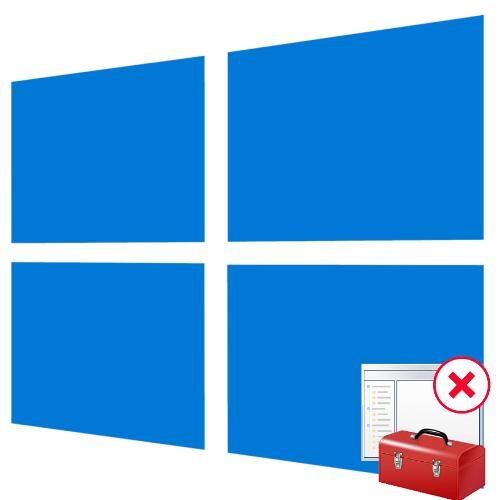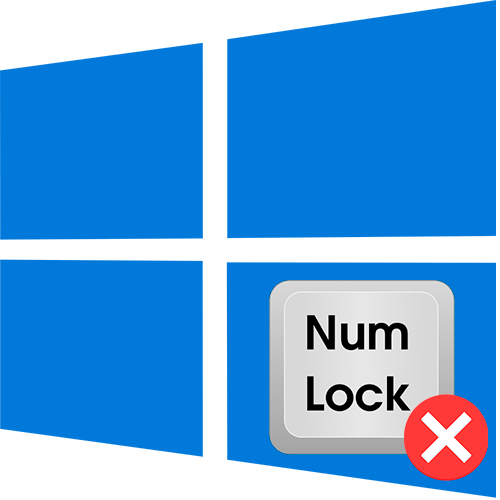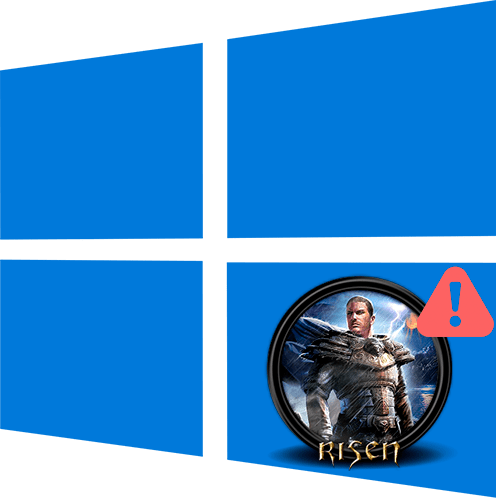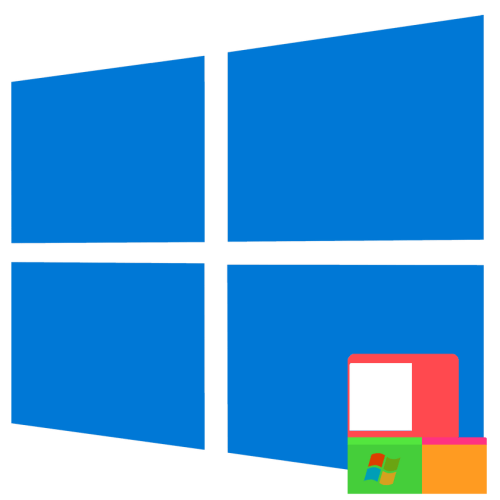Зміст
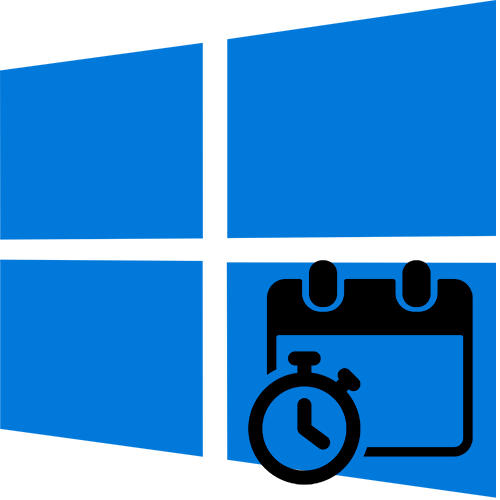
Спосіб 1 «»Календар"
За замовчуванням у Windows 10 попередньо встановлено додаток»календар" , функції якого припускають і створення нагадувань. Якщо у вас «чиста» версія ОС, то, швидше за все, Програми не буде, але його можна завантажити з офіційного магазину Microsoft безкоштовно.
- Після встановлення та запуску програми відобразиться календар. Щоб створити нагадування, виберіть в ньому дату і клацніть по ній лівою кнопкою миші.
- З'явиться додаткове вікно, де спочатку потрібно спочатку розгорнути розклад, натиснувши на відповідний рядок внизу.
- Зніміть галочку біля пункту»цілий день" . Залишиться заповнити поля: задайте події назву і місце, якщо потрібно, потім встановіть час, в яке потрібно нагадати про нього, а також попереднє нагадування. Всього доступно кілька варіантів: від одного тижня до нагадування в той же час.
- Після того як всі параметри будуть задані, натисніть на кнопку " Зберегти» .
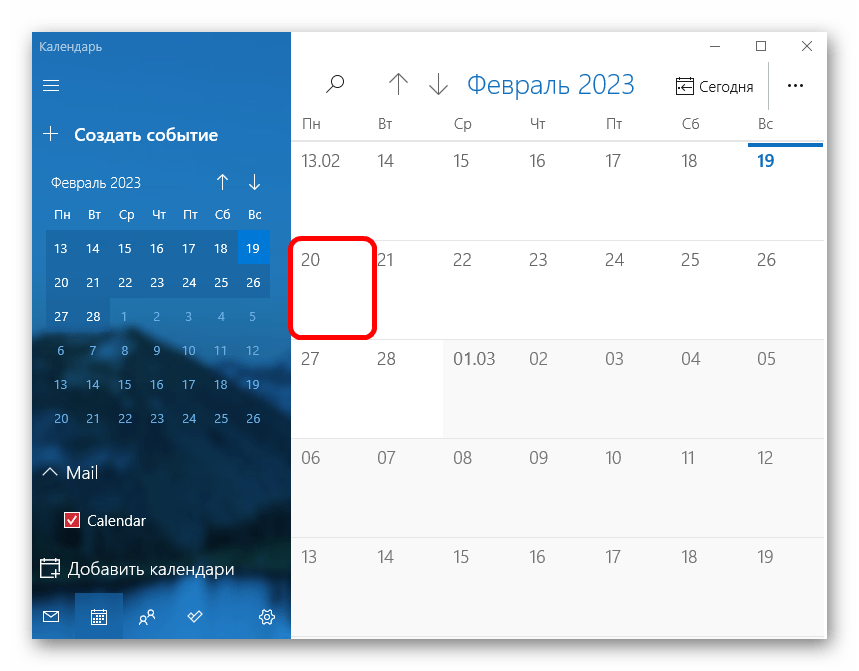
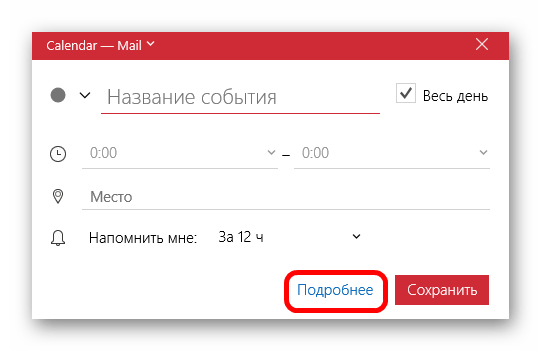
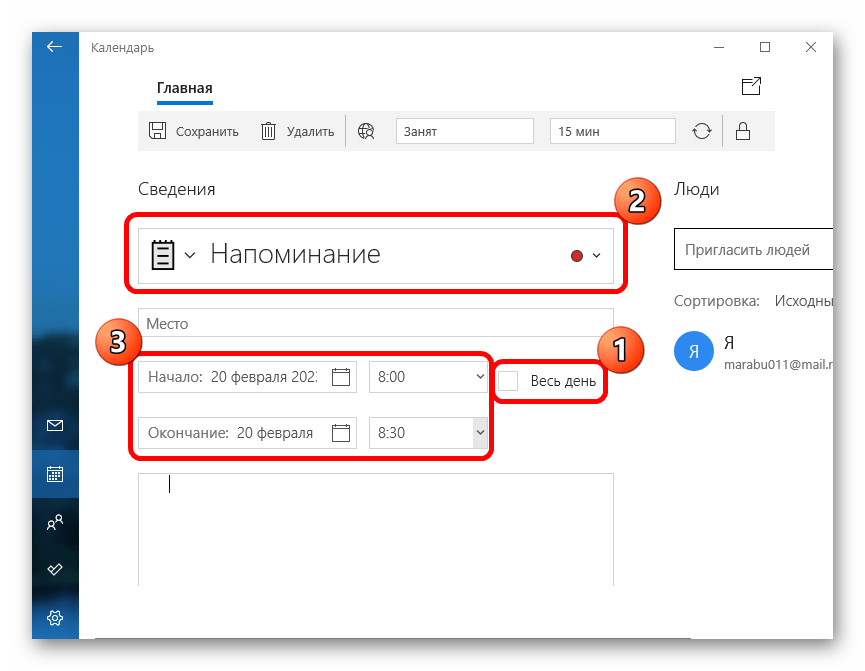
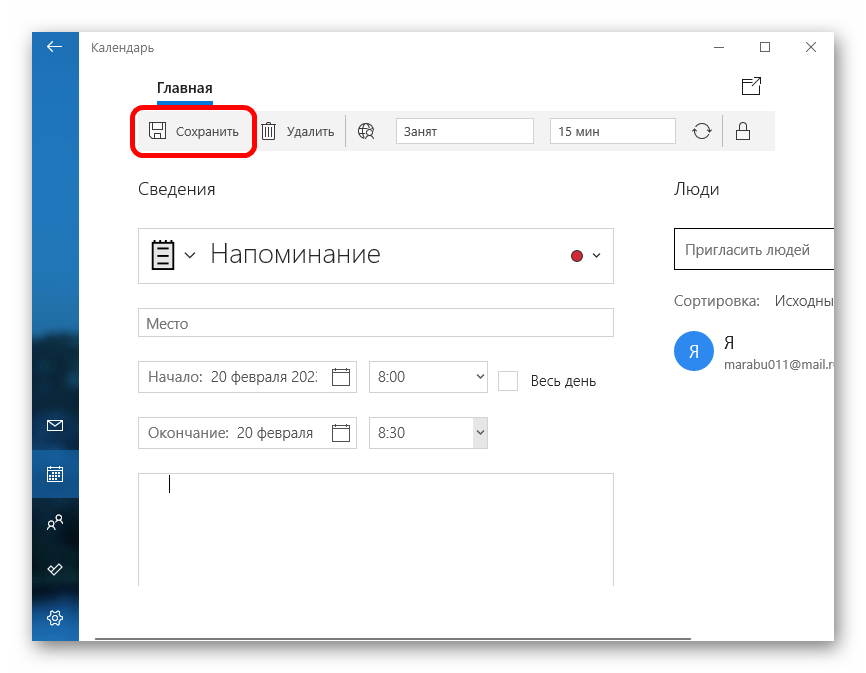
Щоб швидко додати подію до»календар"
, можна скористатися системним Треєм. Натисніть на значок дати і часу внизу і в панелі, що з'явилася почніть вводити текст нагадування в спеціально відведене для цього поле, після чого відобразяться додаткові настройки. Після натискання на кнопку
" Зберегти»
нова подія автоматично інтегрується в додаток
»календар"
.
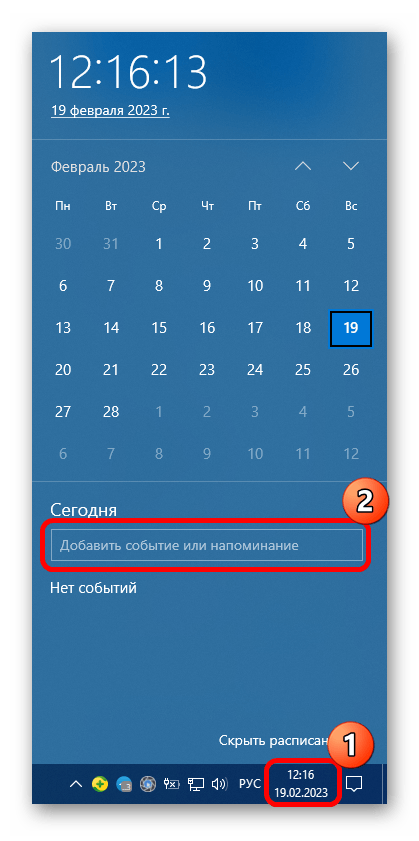
Спосіб 2 « " годинник і будильник»
" годинник і будильник» &8212; ще одна фірмова програма, яка повинна бути попередньо встановлена в системі. Також його можна інсталювати з Microsoft Store.
- Після інсталяції знайдіть додаток»годинник" через Головне меню і запустіть його.
- Перейдіть на вкладку»Будильник" зліва, а в центральній частині вікна клікніть по значку у вигляді плюса в нижньому правому куті, щоб додати новий будильник.
- Встановіть час та інші дані у вікні, що відкриється. Замість назви можна прописати нагадування. Також доступний вибір мелодії. Натисніть на кнопку " Зберегти» .
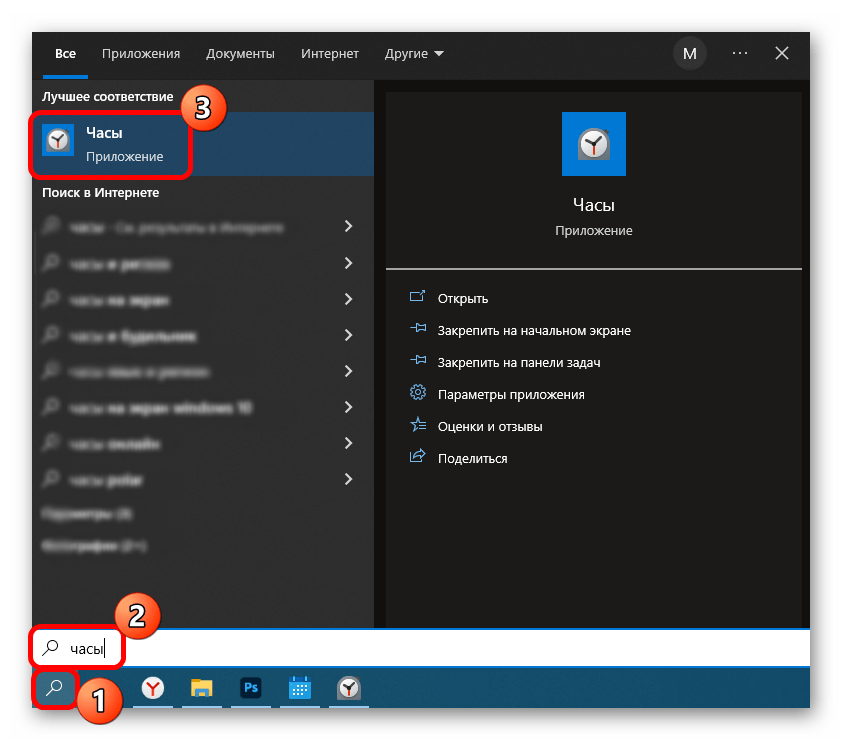
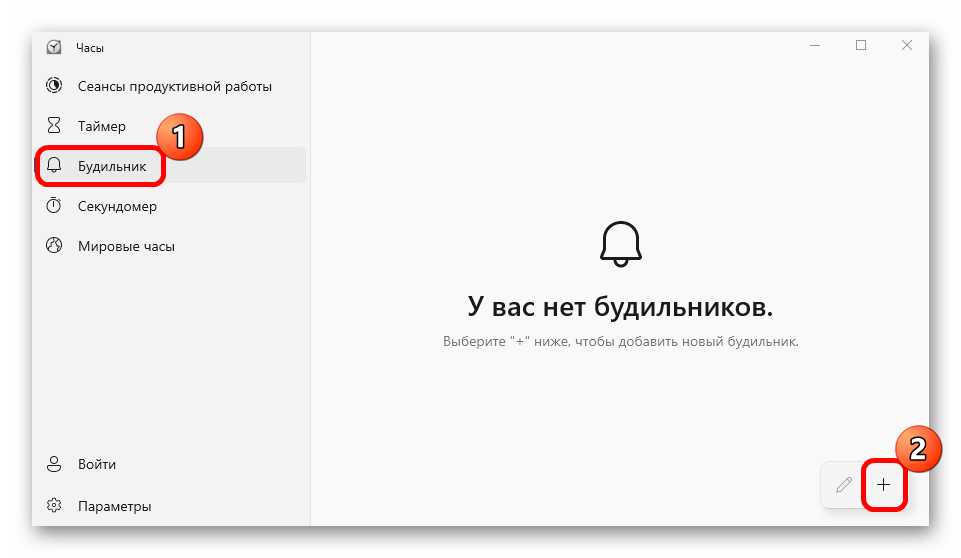
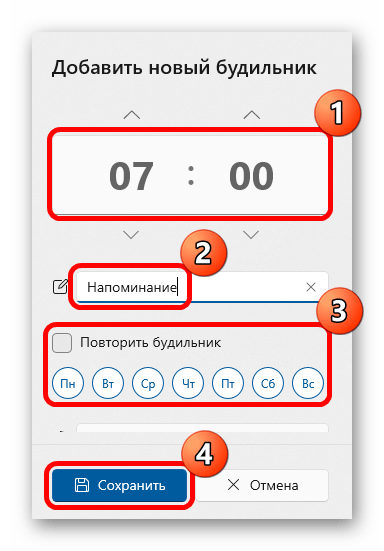
Навіть після закриття програми Час до будильника буде відраховуватися у фоновому режимі, тому ви не пропустите нагадування.
Цей спосіб зручний тим, що можна налаштувати повторювані нагадування, а на відміну від»Календаря" різних даних потрібно менше. Є можливість створити безліч будильників, плитки яких відобразяться в головному вікні програми.
Спосіб 3: Microsoft To Do
Ще одне рішення від компанії Microsoft – функціональна і зручна програма Microsoft To Do. Вона являє собою кроссплатформенний органайзер завдань, за допомогою якого можна задавати пріоритет подіям, сортувати їх за своїми списками і встановлювати нагадування.
- Щоб зробити нагадування, почніть вводити його назву в нижньому полі, де, до речі, відобразяться додаткові функції у вигляді значків. Для установки часу клікніть по іконці у вигляді годинника. Також можна вибрати дату і час нагадування.
- При виборі кнопки у вигляді календаря і кругової стрілки відкриється додаткове вікно з налаштуванням повторень нагадування.
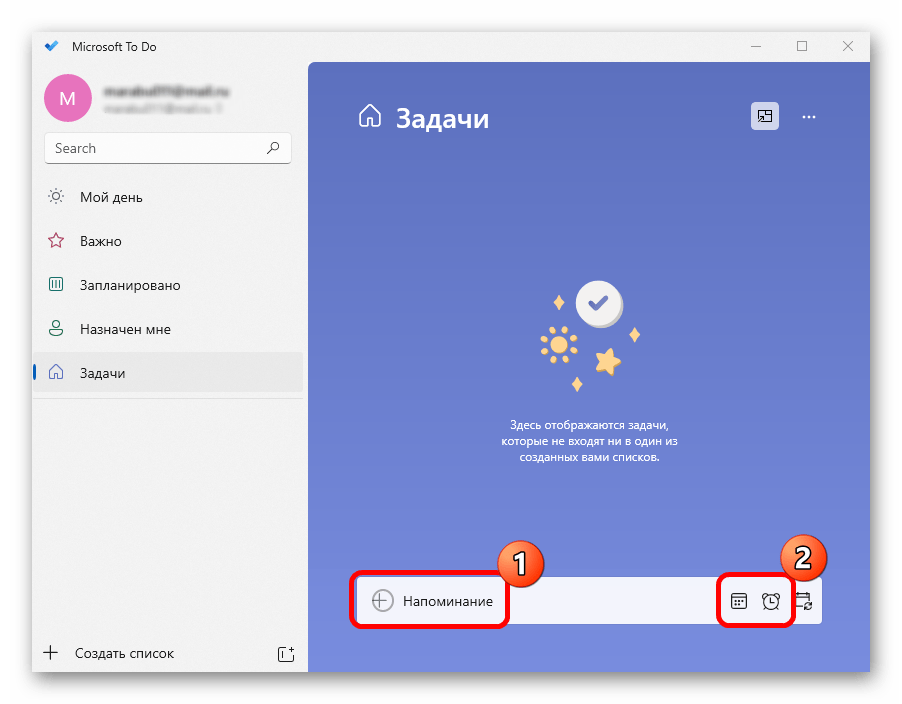
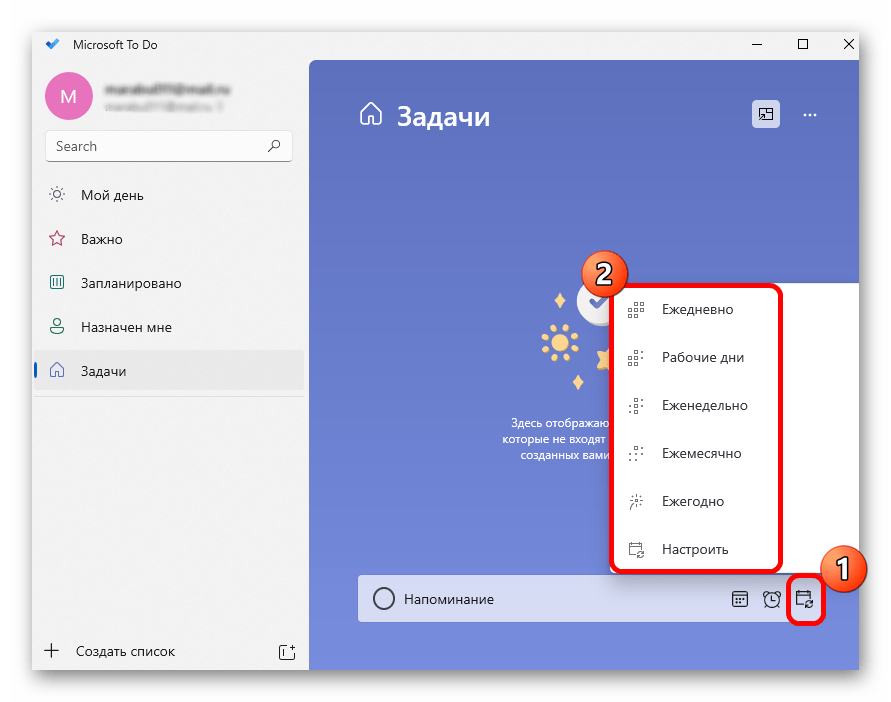
Для доступу до функцій Програми потрібно увійти в додатку під обліковим записом Microsoft.
Читайте також: Як дізнатися свій обліковий запис Microsoft
Є можливість встановити додаток на мобільний пристрій і потім увійти під тією ж обліковим записом &8212; це дозволить створювати завдання і нагадування зі смартфона.
Спосіб 4: сторонні програми
Якщо фірмові додатки від Microsoft не підходять, то завжди можна використовувати сторонні програми, які пропонують функції органайзера, напоминалки і інші можливості. Розглянемо кілька безкоштовних рішень, які допоможуть зробити нагадування на комп'ютері з Windows 10 в кілька кліків.
Варіант 1: Rainlendar Lite
Безкоштовна і проста програма, що представляє собою календар з функцією органайзера. Крім планування подій, за допомогою неї можна складати різні списки і завдання з прогресом виконання у відсотках. Створені календарі можна експортувати в інші програми, наприклад Outlook. Через Rainlendar Lite створюються і повторювані нагадування.
- Після запуску програма набуде вигляду віджета на робочому столі, який можна перемістити в будь-яке зручне місце, перетягуючи елементи лівою кнопкою миші. Щоб створити нагадування, двічі ЛФМ клацніть по віконцю»події" .
- Відкриється нове вікно, де потрібно задати параметри нагадування. Спочатку зніміть галочку у опції " подія на весь день» . Таким чином з'явиться можливість виставити час початку і закінчення завдання.
- Можете вказати діапазон дат, протягом яких це нагадування буде діяти.
- Додайте назву або опис у текстовому полі вгорі.
- Щоб встановити сигнал, клацніть по значку у вигляді будильника внизу. Виберіть, за скільки до початку події повинен прозвучати звуковий сигнал. Також можна підібрати мелодію, в тому числі і зі своїх файлів, якщо натиснути на значок у вигляді динаміка.
- На вкладці »повторення" задається циклічність. Наприклад, щоб нагадування спрацьовувало кожен місяць певного числа або дня тижня, а також з певною кількістю нагадувань.
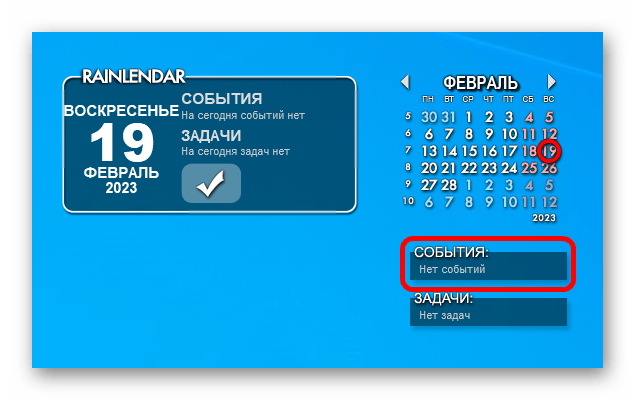
Також можна клікнути ПКМ по значку в треї і з меню вибрати " нова подія» .
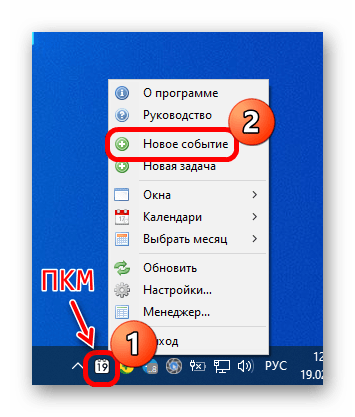
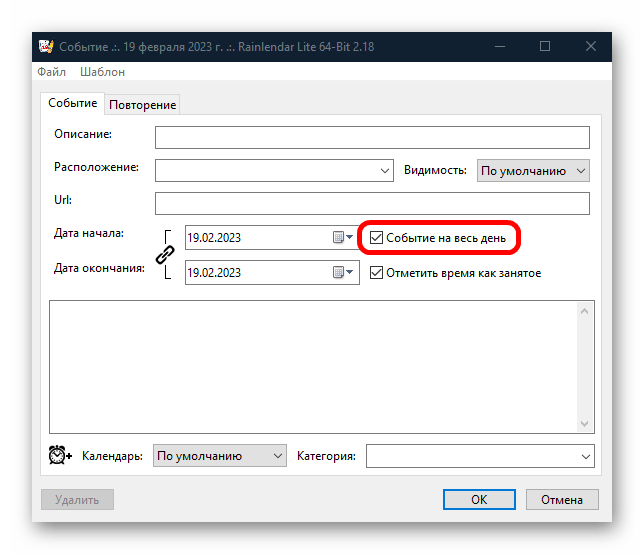
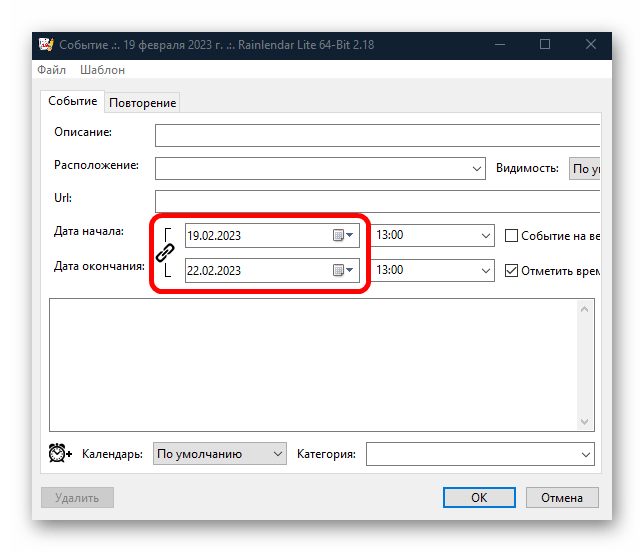
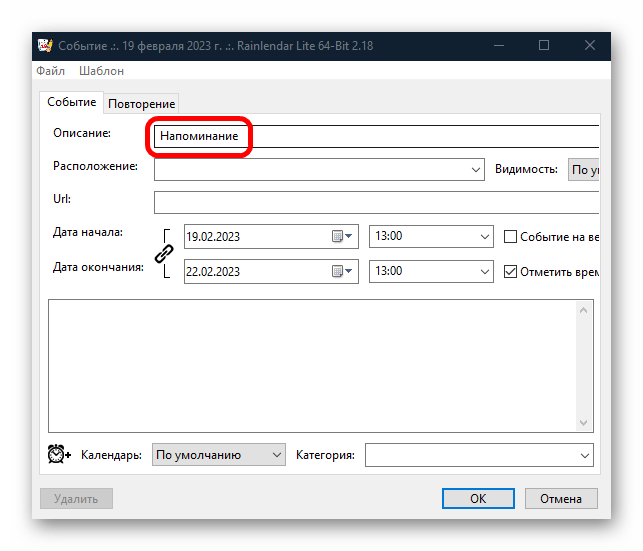
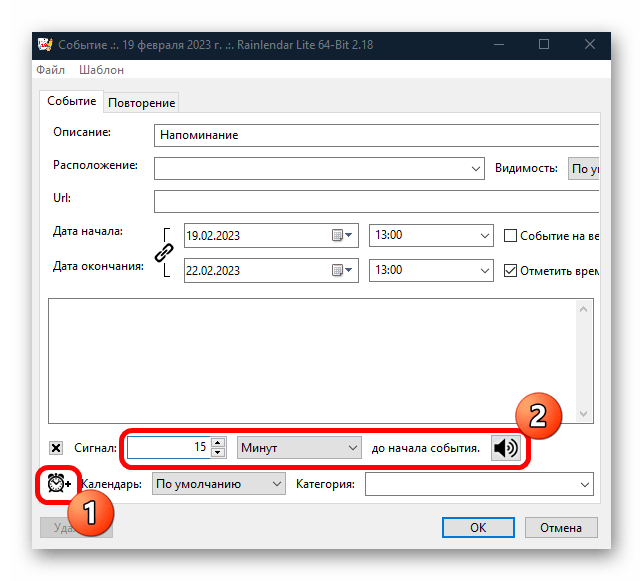
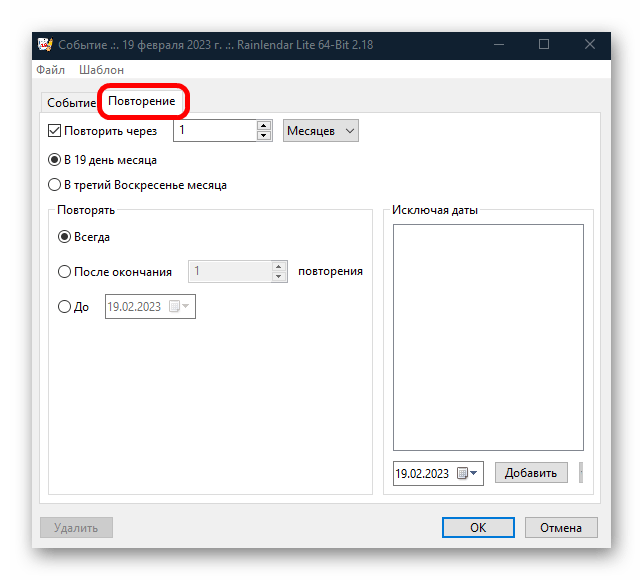
Також можна використовувати вбудований менеджер завдань, вибравши його з контекстного меню значка в треї. Тут доступні перегляд і управління всіма нагадуваннями і подіями, які були внесені в органайзер.
Варіант 2: Мудрий Нагадування
Ще один простий інструмент, який розповсюджується безкоштовно, &8212; це мудре нагадування. Він являє собою додаток зі зрозумілим російськомовним інтерфейсом, яке призначене виключно для створення нагадувань. Головна його перевага-це невимогливість до ресурсів системи. Воно може працювати в тлі, практично ніяк не впливаючи на продуктивність Windows 10.
- Після встановлення запустіть програму. У вікні на вкладці»виконується" натисніть на кнопку " нове », щоб створити своє нагадування.
- Відкриється вікно з налаштуваннями. У текстовому полі можна ввести назву або опис події, а також виставити час і дату, періодичність нагадування, задати звуковий сигнал.
- По завершенні налаштувань клікніть по кнопці " Зберегти» .
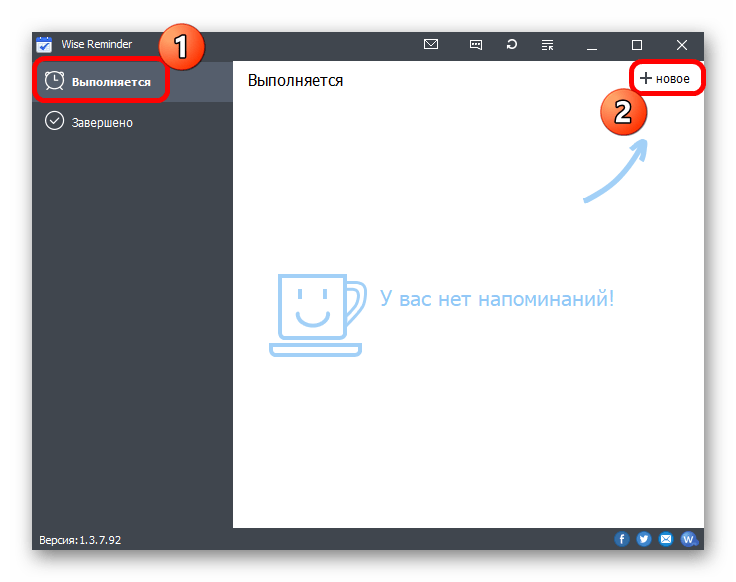
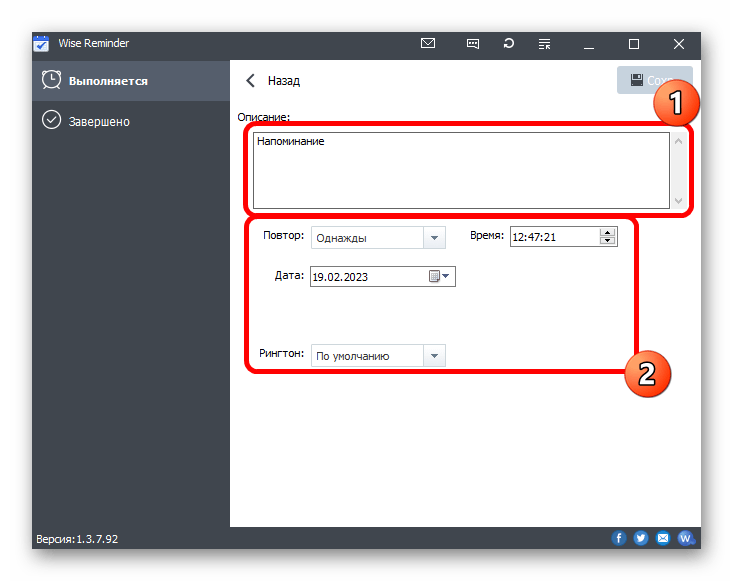
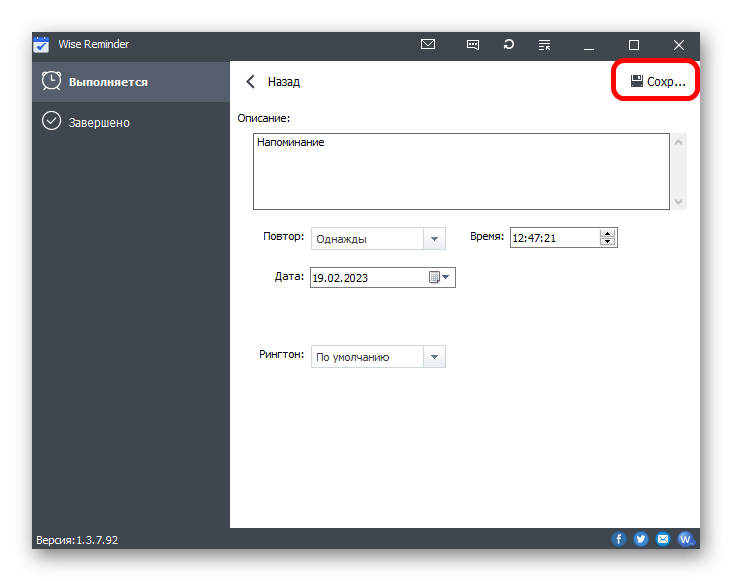
Щоб утиліта працювала в фоні, її потрібно згорнути. З робочої панелі вона пропаде, але її значок буде доступний в системному треї.
За замовчуванням Wise Reminder не запускається автоматично разом із системою. Але програму можна додати в автозавантаження.
Детальніше: додавання додатків в автозавантаження на Віндовс 10
Варіант 3: ModernAlert
Універсальний засіб для планування ModernAlert дозволяє створювати завдання, нагадування і встановлювати будильник, а також передбачає вбудований таймер і секундомір.
- Щоб задати нагадування, натисніть по відповідній плитці на верхній панелі. У новому вікні доступні основні настройки: час і дата, вибір мелодії сигналу і текст нагадування.
- Після встановлення всіх параметрів виберіть кнопку»включити" .
- Якщо потрібно зробити відразу кілька нагадувань, то це доступно на вкладці»кілька" .
- Тонкі параметри функції розташовуються на вкладці»Параметри" . Тут задаються тип і розмір тексту, гучність звукового сигналу.
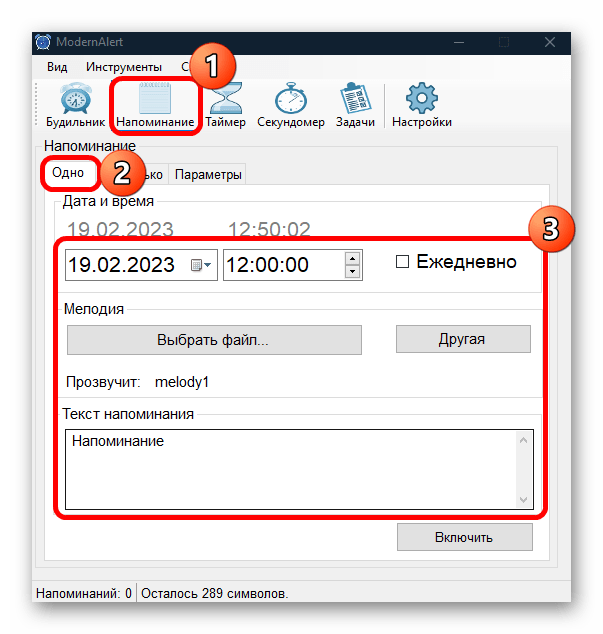
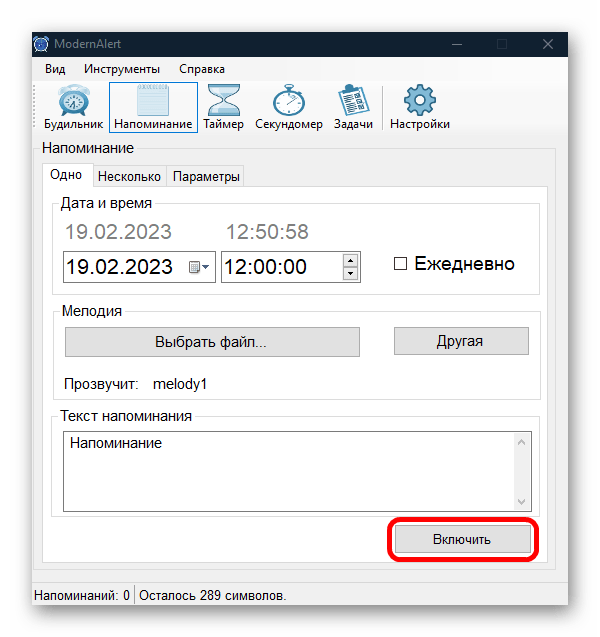
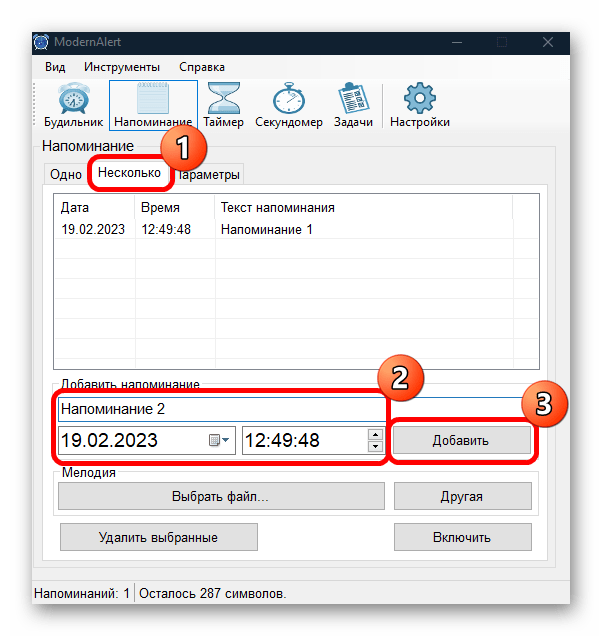
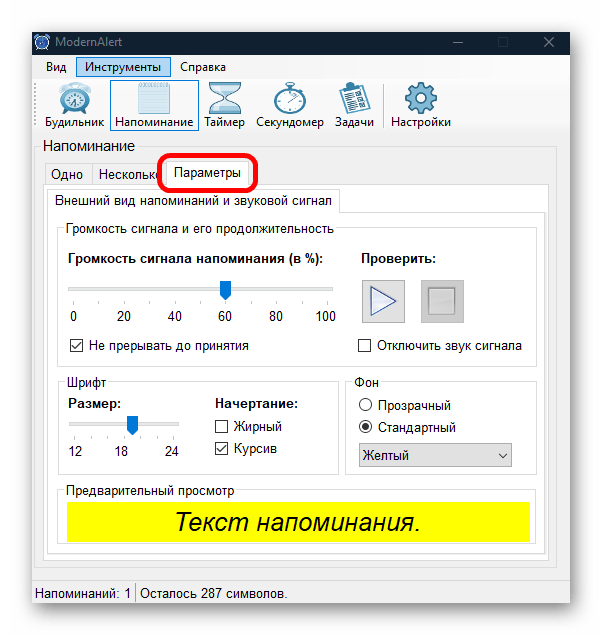
Основні переваги програми полягають в її невимогливості до ресурсів, простому інтерфейсі повністю російською мовою, а сама вона поширюється безкоштовно.